Microsoft Teams 连接器和操作
编辑Microsoft Teams 连接器和操作
编辑Microsoft Teams 连接器使用 Webhook 发送通知。
在 Kibana 中创建连接器
编辑您可以在 堆栈管理 > 连接器 中创建连接器,也可以在创建规则时按需创建。例如:
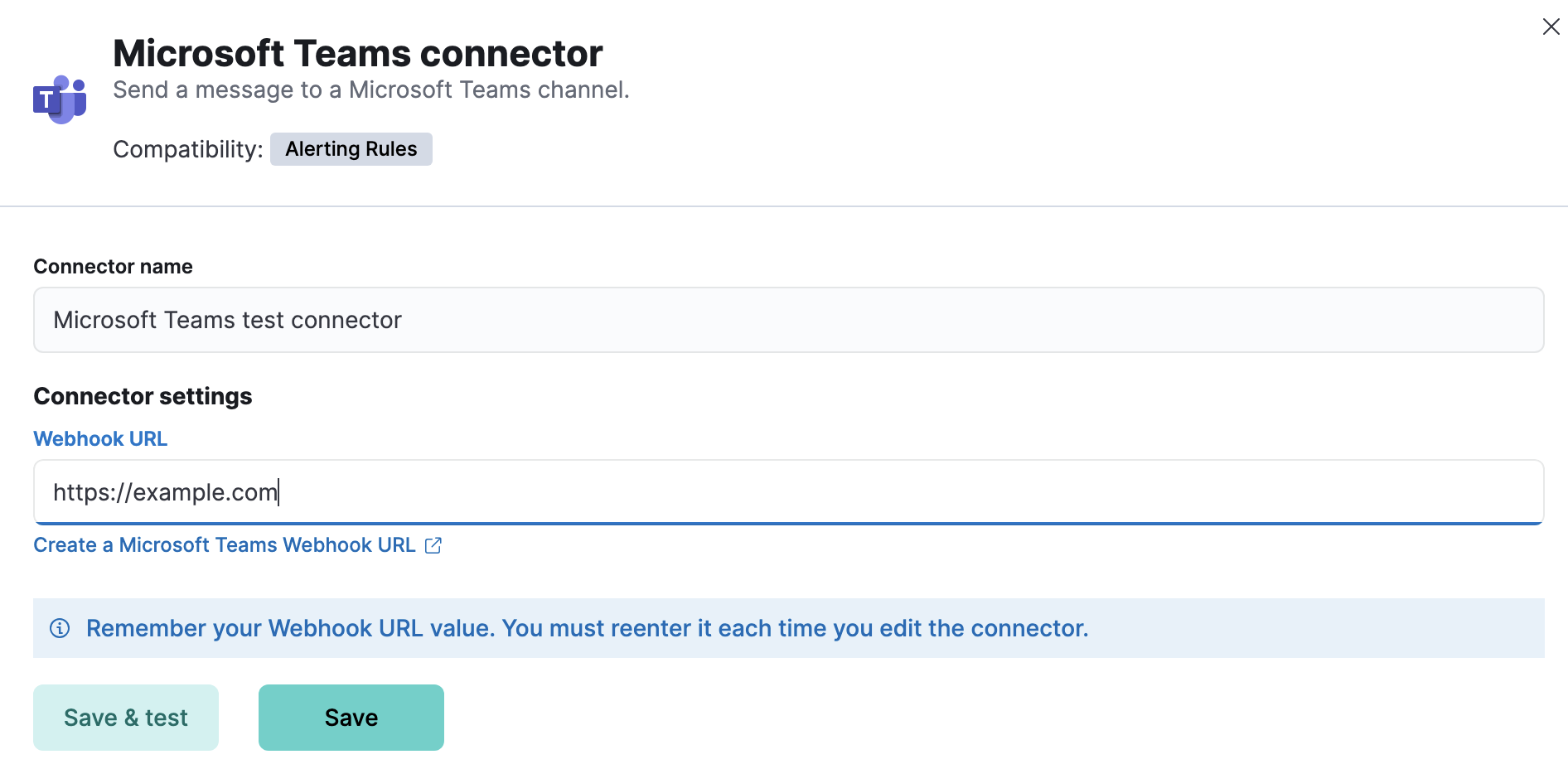
连接器配置
编辑Microsoft Teams 连接器具有以下配置属性:
- 名称
- 连接器的名称。
- Webhook URL
- 传入 Webhook 的 URL。请参阅配置 Microsoft Teams。如果您正在使用
xpack.actions.allowedHosts设置,请确保将主机名添加到允许的主机列表中。
测试连接器
编辑您可以在 Kibana 中创建或编辑连接器时对其进行测试。例如:
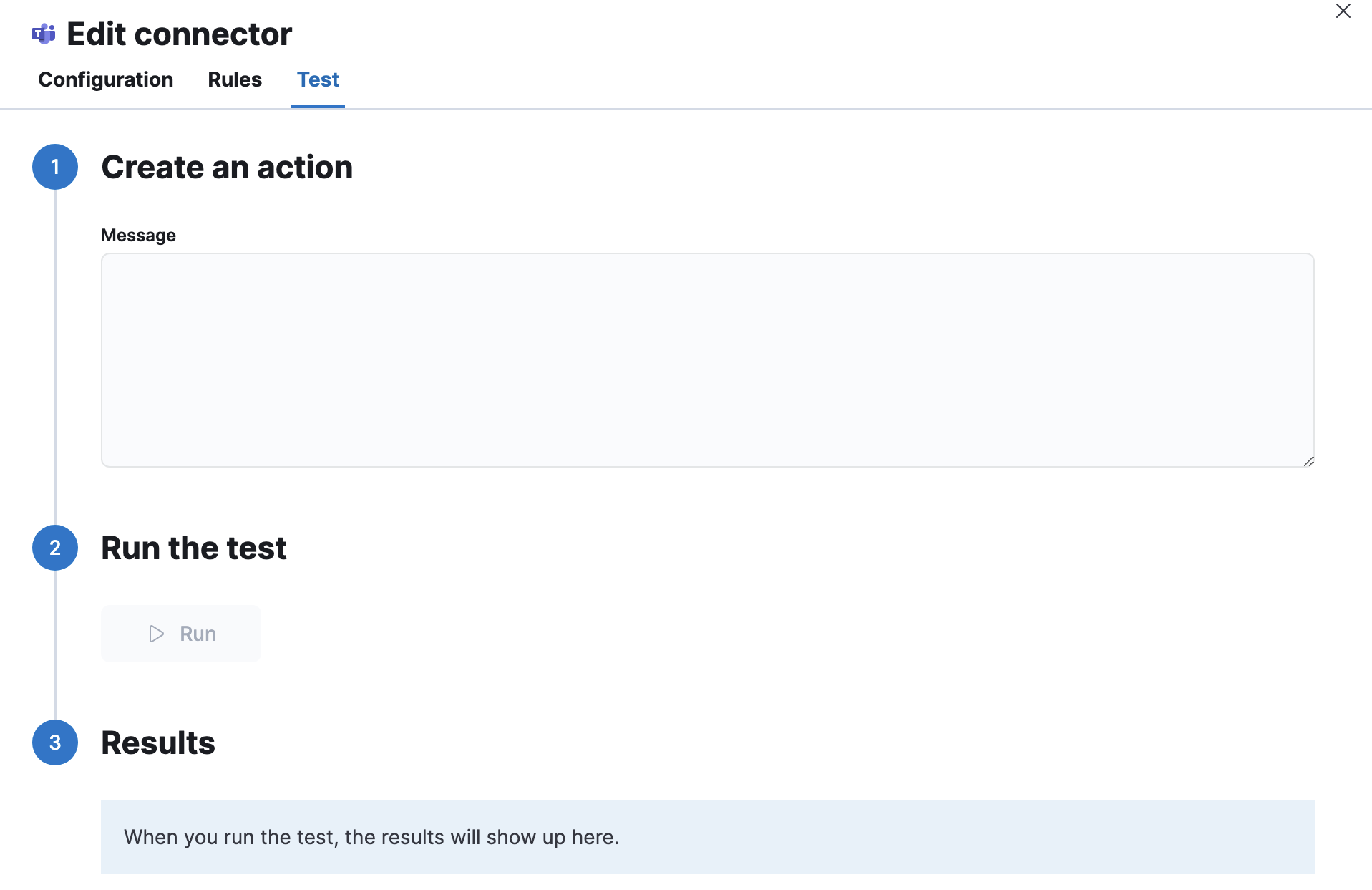
Microsoft Teams 操作具有以下属性。
- 消息
- 消息文本。尚不支持 Markdown、图像和其他高级格式。
连接器网络配置
编辑使用操作配置设置来自定义连接器网络配置,例如代理、证书或 TLS 设置。您可以设置适用于所有连接器的配置,或者使用xpack.actions.customHostSettings设置每个主机的配置。
配置 Microsoft Teams
编辑Microsoft 365 连接器正在停用;您必须使用工作流应用程序创建 Webhook URL。例如:
- 转到 Teams 中的 工作流应用程序,然后选择创建选项卡。
-
从空白模板创建工作流。
您不能使用“收到 Webhook 请求时发布到频道”模板;它不适用于 Microsoft Teams 连接器。
- 在工作流中将触发器添加为第一步。搜索 Webhook 触发器,然后选择收到 Teams Webhook 请求时。将谁可以触发流?设置为
任何人。 -
将在聊天或频道中发布消息添加为工作流中的第二步。
- 将发布者设置为
流机器人。 - 将发布到设置为
频道。 -
将团队和频道设置为您希望显示消息的相应值。
-
将消息设置为
@{triggerBody()?['text']}。或者,您可以在工作流中的在聊天或频道中发布消息步骤之前添加解析 JSON步骤。将内容设置为
Body,将架构设置为以下值:{ "type": "object", "properties": { "text": { "type": "string" } } }
- 将发布者设置为
- 保存工作流,并从第一步复制 HTTP POST URL。这是 Microsoft Teams 连接器所需的 URL。